REALFORCE R3CS [PC]
先日、Amazonで注文したキーボードが指定日に届かなくて、ヤキモキしましたが、無事に届き、しばらく使ってみたので、その感想を記事にしてみます。
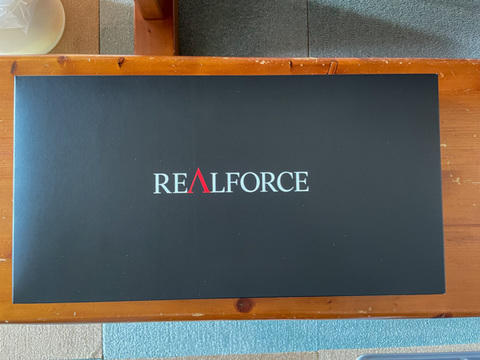
ずいぶん立派な箱になりました。昔は業務用キーボードということで、簡素な段ボールに入っていたんですが、大分変りましたね・・・。

今回購入したのは、東プレというメーカーのREALFORCEというキーボードです。R3CSという形式で、日本語配列のテンキーレスタイプです。
久し振りの高級キーボードの購入です。ここ数年は、数千のキーボードしか購入してませんね。
ちなみに、当プレのキーボードを買うのは2回目です。前回の購入は約20年前ですかね・・・。
購入したキーボードは、メーカーの東プレとしては3世代目にあたります。
当初の3世代目は、機能が多すぎて値段は高いし、無線対応しているものBluetoothなので、分かってねーなって感じなキーボードでした。スペースバーの位置も悪くて、不評だったんですね。
その改良型といういことで、有線のみにして機能の少なくし、キー配列も見直して安価したものが、今回購入したものになります。
それでも、Amazonのセールで約2万円しました。
東プレは、もともと業務用のキーボードを作成しているメーカーで、高級キーボードの先駆けでもあります。
なので、色々な種類のキーボードが売られています。
基本的な商品構成は、
・配列:日本語、英語
・サイズ:フルサイズ、テンキーレス
・色:白、黒、(スーパーホワイト?もある)
・対応機器:Windwos、Mac
・キー荷重:45g、30g、変荷重
・配線:有線のみ、有線/無線
と、なっています。
最近は、PFUというメーカとも協業して、スペシャルなキーボードや、世の中の流れに乗って、LEDで光るゲーミングキーボードも販売しているようです。
(なんでも「ゲーミング」ですね。基本性能が大事でゲーミングもクソもないと思う。光れば「ゲーミング」って、おかしいだろう。)
それで、自分は昔から日本語配列のテンキーレスを使ってます。
テンキーは使わないし、マウス(トラックボール)との距離が短くなるので、作業の効率が良くなります。
配列に関しては、英語配列のキーボードを使いたいのですが、日本語配列にしています。
英語配列の方が、リターンキーの位置がよかったり、日本語変換キーがない分、配列がシンプルで打ちやすいのです。
でも、会社支給のPCは最近ノートPCだし、システムエンジニアを生業としている自分としては、顧客先でPCを使うんで、大抵、JIS日本語配列なんでんすよね。
また、以前、PFUのHappy Hackingのキーボードを好んで使っていたんですが、CtlキーとCaps Lockの位置が違うので、タイプミスするんですよね。
よく使うCtlキーが押しやすい位置があるのは利にかなっているのですが、使うキーボードの配列は統一しないとダメですね・・・。静電容量無接点方式になってからのHappy Hackingはやらたら高いし、使うのは止めました。
配列が違うキーボードを使うと、使い始めはタイプミスが多くて仕方がないので、結局、どこでも同じ配列のキーボードを使うことが一番良かったりします。
話は逸れましたが、今回、購入したキーボードは、
・日本語配列
・テンキーレスタイプ
・色は黒
・Windowsタイプ
・キーは変荷重
・有線タイプ
となります。
前置きが長くなりましたが、早速、使ってみます。

普通のキーボードより高さがあるので、パームレストは必需品ですね。以前から使っている、青竹なパームレストが映えます。

最高の質感です。ストレスフリーです。キーが指に吸い付きます。キーの材質は硬さもあって、特殊な印刷な刻印が消えることはまずないです。安いキーボードはすぐすり減って、文字が消えるんですよね。会社で他人が使っているキーボードを見ると、たまに爪で削られた跡があるモノを見ます(どんだけ強く叩いているのか・・・)。
変荷重キーが使い易いかな?と思って、初めて買いましたが、この恩恵は今一つ感じませんね・・・。
自分の好みとしては、全体的に軽い30gのが良かったかも知れません。

手前に今まで使っていた1500円のキーボードを置いてみました。キー配列は変わらず、スペースキーも同じような長さです。この位置が良いんだよね。

今まで使っていたキーボードは購入してから2カ月しか使っていないキーボードですが、キートップが、もう劣化してツルツルになってきてますね・・・。安いだけあります。キーも剛性感がなく、グラグラして打鍵感が悪いんですよね。それ以外は、特に問題ないキーボードであります。

その昔使っていた、初代の東プレのキーボードを引っ張りだしてきました。20年以上経っているので、たいぶ黄ばんでますね。15年ぐらい使っていましたが、流石にWindowsキー(コマンドキー)がないのが不便で、使うのをやめたのでした。当時は色もこのアイボリー色しかなかったです。業務用らしく、シンプルなデザインが良かったです。今でも打鍵感などは変わらず、流石ですね。
それで、最近のキーボードらしく、アプリで設定を変えられます。
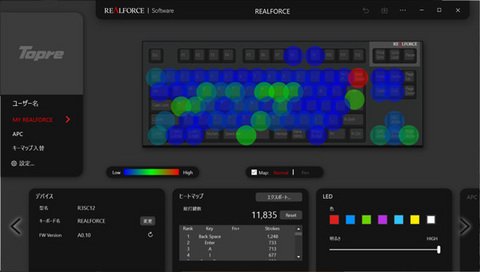
アプリの画面。打鍵数とか色分けして表示してくれます。キーアサインも変更したら覚えてくれるようです。
CapsLock表示等のLEDの色が変更できるようです・・・。微妙に無駄な機能がありますが・・・。
キーボードにMPUが仕込んであるようですね。設定をキーボードに反映したら別PCに接続しても設定が効くようです。
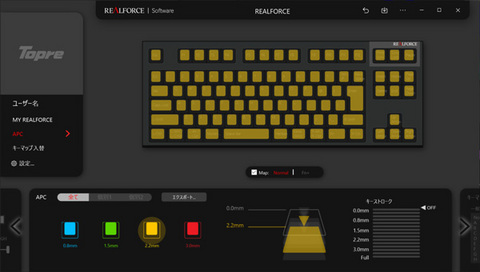
これはAPCという機能の設定画面。今一つ仕組みが分かりませんが、この機能により、キーの反応位置を4段階に変えられます。それもキー毎に設定できるのだから凄いです。色々試してみましたが、自分は、1.5mmとやや浅めが好みです。
こういう細かなチューニングができるのが、ゲーミングキーボードを名乗ってよいと思います。キーボードが光るだけのゲーミングキーボードが横行していますが、こういうのが、タイピングが成否を分けるeSports向けのキーボードになるのだと思います。
東プレのキーボードは、その昔、キーパンチャーが好んで使うと聞きますが、最近はキーパンチャーって職業があるんですかね?
昔は、プログラムコードを何十枚とコーディング用紙にコードを手書きし、キーパンチャーのお姉さんにお願いして、インプットをお願いしたものでした。バグ出して、至急修正してもらう時が大変で・・・。でも、キー入力の速さは素晴らしいものがありました。
色々な申し込み書の類は、まだ紙があるので、そういう入力があるので、需要はありそうですが、いずれ、無くなる職業ですね・・・。
このキーボードで、唯一残念なのは有線なんですよね。接続コードはやっぱり邪魔です。
前述の通り、無線タイプの機種の通信方法はBluetoothなんですが、これがクソなんですよね。
なんで、エレコムと同じようにUBSドングルタイプの無線にならないのか。タブレットでも使えるようにBluetooth対応したんだと思いますが、こういうキーボードってタブレットで使わんだろうし、BluetoothだとPCではOS起動しないと使えんだろうに・・・。自作PC派としては大不評ですね。
どちらにせよ、無線遅延が気になる人は有線を選びますので、わざわざ高い無線兼用タイプは選びませんね。
と、まぁ、これだけの機能をもって、2万円位で買えるのだから、お買い得ではあります。
キーボードを打つことを生業にしている人は、お勧めな一品です。まさにプロ向けのキーボードですね。
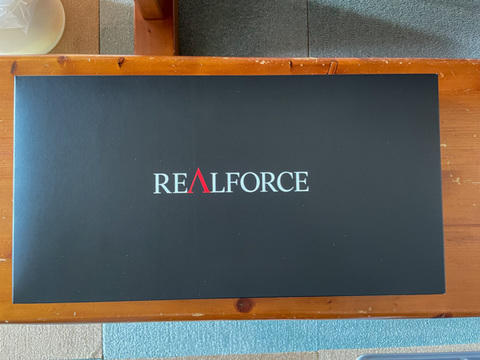
ずいぶん立派な箱になりました。昔は業務用キーボードということで、簡素な段ボールに入っていたんですが、大分変りましたね・・・。

今回購入したのは、東プレというメーカーのREALFORCEというキーボードです。R3CSという形式で、日本語配列のテンキーレスタイプです。
久し振りの高級キーボードの購入です。ここ数年は、数千のキーボードしか購入してませんね。
ちなみに、当プレのキーボードを買うのは2回目です。前回の購入は約20年前ですかね・・・。
購入したキーボードは、メーカーの東プレとしては3世代目にあたります。
当初の3世代目は、機能が多すぎて値段は高いし、無線対応しているものBluetoothなので、分かってねーなって感じなキーボードでした。スペースバーの位置も悪くて、不評だったんですね。
その改良型といういことで、有線のみにして機能の少なくし、キー配列も見直して安価したものが、今回購入したものになります。
それでも、Amazonのセールで約2万円しました。
東プレは、もともと業務用のキーボードを作成しているメーカーで、高級キーボードの先駆けでもあります。
なので、色々な種類のキーボードが売られています。
基本的な商品構成は、
・配列:日本語、英語
・サイズ:フルサイズ、テンキーレス
・色:白、黒、(スーパーホワイト?もある)
・対応機器:Windwos、Mac
・キー荷重:45g、30g、変荷重
・配線:有線のみ、有線/無線
と、なっています。
最近は、PFUというメーカとも協業して、スペシャルなキーボードや、世の中の流れに乗って、LEDで光るゲーミングキーボードも販売しているようです。
(なんでも「ゲーミング」ですね。基本性能が大事でゲーミングもクソもないと思う。光れば「ゲーミング」って、おかしいだろう。)
それで、自分は昔から日本語配列のテンキーレスを使ってます。
テンキーは使わないし、マウス(トラックボール)との距離が短くなるので、作業の効率が良くなります。
配列に関しては、英語配列のキーボードを使いたいのですが、日本語配列にしています。
英語配列の方が、リターンキーの位置がよかったり、日本語変換キーがない分、配列がシンプルで打ちやすいのです。
でも、会社支給のPCは最近ノートPCだし、システムエンジニアを生業としている自分としては、顧客先でPCを使うんで、大抵、JIS日本語配列なんでんすよね。
また、以前、PFUのHappy Hackingのキーボードを好んで使っていたんですが、CtlキーとCaps Lockの位置が違うので、タイプミスするんですよね。
よく使うCtlキーが押しやすい位置があるのは利にかなっているのですが、使うキーボードの配列は統一しないとダメですね・・・。静電容量無接点方式になってからのHappy Hackingはやらたら高いし、使うのは止めました。
配列が違うキーボードを使うと、使い始めはタイプミスが多くて仕方がないので、結局、どこでも同じ配列のキーボードを使うことが一番良かったりします。
話は逸れましたが、今回、購入したキーボードは、
・日本語配列
・テンキーレスタイプ
・色は黒
・Windowsタイプ
・キーは変荷重
・有線タイプ
となります。
前置きが長くなりましたが、早速、使ってみます。

普通のキーボードより高さがあるので、パームレストは必需品ですね。以前から使っている、青竹なパームレストが映えます。

最高の質感です。ストレスフリーです。キーが指に吸い付きます。キーの材質は硬さもあって、特殊な印刷な刻印が消えることはまずないです。安いキーボードはすぐすり減って、文字が消えるんですよね。会社で他人が使っているキーボードを見ると、たまに爪で削られた跡があるモノを見ます(どんだけ強く叩いているのか・・・)。
変荷重キーが使い易いかな?と思って、初めて買いましたが、この恩恵は今一つ感じませんね・・・。
自分の好みとしては、全体的に軽い30gのが良かったかも知れません。

手前に今まで使っていた1500円のキーボードを置いてみました。キー配列は変わらず、スペースキーも同じような長さです。この位置が良いんだよね。

今まで使っていたキーボードは購入してから2カ月しか使っていないキーボードですが、キートップが、もう劣化してツルツルになってきてますね・・・。安いだけあります。キーも剛性感がなく、グラグラして打鍵感が悪いんですよね。それ以外は、特に問題ないキーボードであります。

その昔使っていた、初代の東プレのキーボードを引っ張りだしてきました。20年以上経っているので、たいぶ黄ばんでますね。15年ぐらい使っていましたが、流石にWindowsキー(コマンドキー)がないのが不便で、使うのをやめたのでした。当時は色もこのアイボリー色しかなかったです。業務用らしく、シンプルなデザインが良かったです。今でも打鍵感などは変わらず、流石ですね。
それで、最近のキーボードらしく、アプリで設定を変えられます。
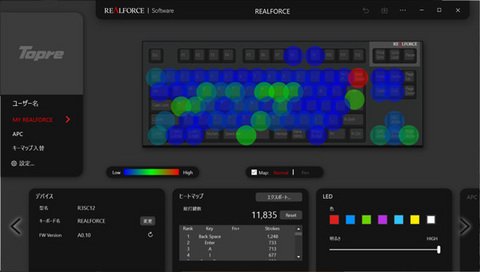
アプリの画面。打鍵数とか色分けして表示してくれます。キーアサインも変更したら覚えてくれるようです。
CapsLock表示等のLEDの色が変更できるようです・・・。微妙に無駄な機能がありますが・・・。
キーボードにMPUが仕込んであるようですね。設定をキーボードに反映したら別PCに接続しても設定が効くようです。
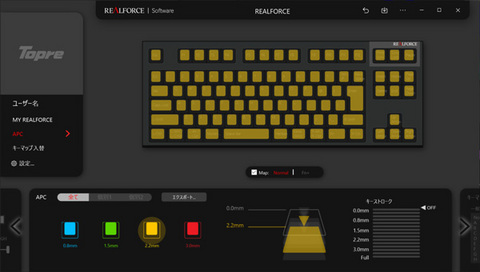
これはAPCという機能の設定画面。今一つ仕組みが分かりませんが、この機能により、キーの反応位置を4段階に変えられます。それもキー毎に設定できるのだから凄いです。色々試してみましたが、自分は、1.5mmとやや浅めが好みです。
こういう細かなチューニングができるのが、ゲーミングキーボードを名乗ってよいと思います。キーボードが光るだけのゲーミングキーボードが横行していますが、こういうのが、タイピングが成否を分けるeSports向けのキーボードになるのだと思います。
東プレのキーボードは、その昔、キーパンチャーが好んで使うと聞きますが、最近はキーパンチャーって職業があるんですかね?
昔は、プログラムコードを何十枚とコーディング用紙にコードを手書きし、キーパンチャーのお姉さんにお願いして、インプットをお願いしたものでした。バグ出して、至急修正してもらう時が大変で・・・。でも、キー入力の速さは素晴らしいものがありました。
色々な申し込み書の類は、まだ紙があるので、そういう入力があるので、需要はありそうですが、いずれ、無くなる職業ですね・・・。
このキーボードで、唯一残念なのは有線なんですよね。接続コードはやっぱり邪魔です。
前述の通り、無線タイプの機種の通信方法はBluetoothなんですが、これがクソなんですよね。
なんで、エレコムと同じようにUBSドングルタイプの無線にならないのか。タブレットでも使えるようにBluetooth対応したんだと思いますが、こういうキーボードってタブレットで使わんだろうし、BluetoothだとPCではOS起動しないと使えんだろうに・・・。自作PC派としては大不評ですね。
どちらにせよ、無線遅延が気になる人は有線を選びますので、わざわざ高い無線兼用タイプは選びませんね。
と、まぁ、これだけの機能をもって、2万円位で買えるのだから、お買い得ではあります。
キーボードを打つことを生業にしている人は、お勧めな一品です。まさにプロ向けのキーボードですね。
ギガ化完了 [PC]
ISPをSo-netからJ:COMへ切り替えるべく、先日、営業さんが我が家にきては、訳の判らないことを口にしていたことを、前回記事に記載してます。
後日、業者の人が回線工事にやってきました。
やっぱり、自分の想像通りでしたね。

回線工事後、業者の人が置いて行った回線終端装置(ケーブルモデム)とEMTA(電話モデム)。右がEMTA。
機器のメーカーは、KAON。まぁ、名前から推察できる通り、韓国製ですね・・・。一抹の不安を感じます。
大手キャリアじゃない場合、終端装置類の機器は、コストの安い中国製を使いますよね。米国や日本政府の公的システムでは使えないメーカーだったりします。まだ韓国製はマシですが・・・。
韓国が歩みよりして急速に両国間の関係が改善してきていますが、どうなんでしょうね。若い世代は違うようですが、やっぱり、反日教育していた国の製品は使いたくないところ。

問題だった電話への接続の件ですが、これがEMTA。確かにTVケーブルからケーブルモデムとEMTAに分配されTVケーブルでEMTAに接続されるのだが、EMTAには電話線(TPケーブル)口があるので、電話機に接続しているTPケーブルを差し替えるだけです。
なんで、こんなに会話通じなかったんだろうか?
自分の伝え方が悪かったのかもしれないが、業者の人との会話では、この手の話は滞ることがなく、スムーズに会話できてました。会話が止まることなくできるって素晴らしい。
もう、業者の人の会話でそのことで少し会話が盛り上がりました。www
無事、回線開通も済ませ、切り替え後の回線速度ですが、これが驚愕です。
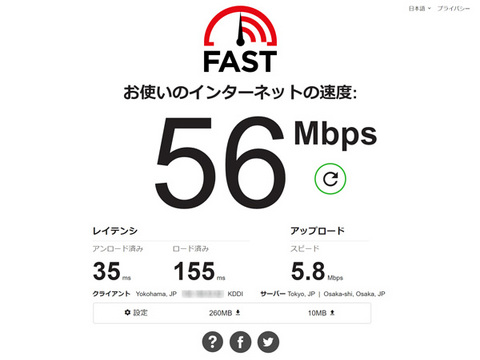
変更前のSo-net+auひかりの場合。まぁ、マンションタイプのVDSLを使った通信なので、論理上の最高速度は行かずとも、そこそこな速度です。最近、少し改善しましたかね。以前は30Mbpsぐらいだった気がします。10G製品が出てきて、ギガが当たり前になった今の世の中では、ちょっと寂しい数値。
以前、4K動画3つ同時に再生したら、帯域全部使ってましたからねぇ・・・。
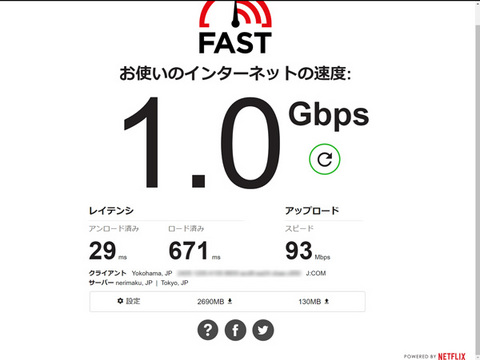
変更後のJ:COMの速度。素晴らしい、謳っている速度が出ているじゃないか。300Mbpsでれば良いとおもっていただけに意外でした。CATV向けのデータ転送規格として、J:COMの場合は、DOCSIS3.1を採用していて、これによると、論理上は10Gbpsまで速度が出るようです。
どちらにせよ、今までの約18倍は速いのだから、満足な数値です。
業者の人が上りの速度が遅いと気にしていたが、確かに論理値の最大速度からすると遅いがそれでも今までの17倍速いので、何も問題なし。クラウドに写真をアップロードするぐらいで、自宅でサーバ公開していないし、何も問題なし。
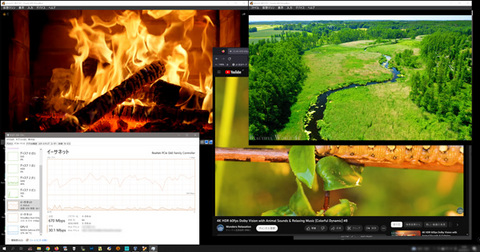
早速、4K動画を同時に3つ再生して、高速ネットワークを堪能します。動画が途切れることなく再生できます。
素晴らしい・・・。
ん?ネットワークの送受信量が変だ・・・。
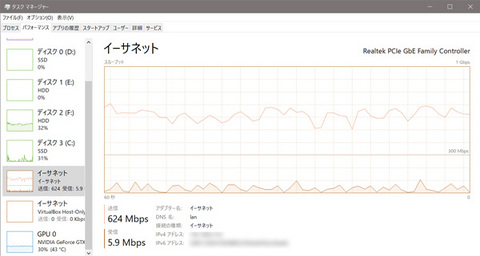
送受信で600Mbps以上帯域を使っていて、ギガを堪能できていると思ったが、送信側が600Mbps?
いくらなんでも、4K動画の同時3つだけでは600Mbpsも帯域は使わんし、そもそも、下りじゃなく上りが600Mbpsを使っているのがおかしい。
よくよく調べてみたら、メインPC上のバックアップソフトが家のファイルサーバへ勝手にバックアップしてました。
1年ぐらい前にHDDのバックアップ時に、使用したソフトがそのままになっていて、2Tバイト越えのデータをPC起動時に毎回バックアップしていたようです・・・。そんな定期バックアップする仕様とはどこにも記載はなかったと思うが・・・。
ファイルサーバに妙なHDDアクセスあるのは以前から気が付いていたのですが、原因が分からず、ウィルスに感染していないようだったので、よくわからなかったのだが、こんな高トラフィックに早く気が付けよって感じです。8コア16スレッドCPUの恩恵ですね。汗)
速攻でバックアップソフトを削除しました。
気を取り直して、ネットワークトラフィックを見てみます。
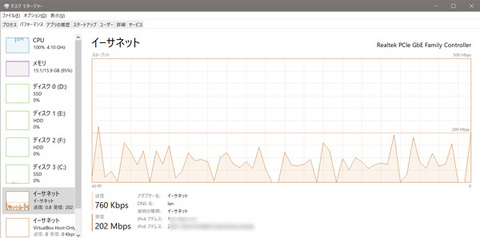
4K動画を3つ同時に実行すると、ときどき、下りが200Mbpsいってます。ざっと、平均すると100Mbpsぐらいでしょうか。
ネットの帯域に余裕ができますね。
これで我が家も、4K動画をネットで堪能できます。とはいえ、4K動画見れるのは、メインPCだけですが。
品質の方は、1週間程度使っていますが、回線が切れることはなく、前より良い感じです。
以前のauひかりの場合は、毎日、一度は瞬断を繰り返していて酷い状況でした。全然マシですね。
金額的には、キャンペーンが効いて1年間は安いが、その後は、月千円ぐらい現在より上がる。でも、速度が18倍速くなって、コストが月千円上がるくらいならば、安いもんだ。
今のところ、auひかりからJ:COMに切り替えて、満足な状態です。
そうそう、後日、切り替え元のSo-netのauひかりコースからモバイルコースへコース変更したのですが、酷かったですね・・・。
J:COMの営業が、回線開通後、KDDI側へ解約の電話しろという。So-netでなくて良いのかを確認したら、KDDIに電話したほうが良いという。
KDDIのサポセンに電話したら、So-netへ電話しろという。まったく、J:COMの営業って言うことに信用できませんね。
そして、教えてもらった、So-netのサポセンに電話したら、約15分待ってようやくつながり、この窓口ではできないといい、別窓口に連絡してほしいという。
しょうがないので、別窓口に電話して、本日3回目の本人確認(本人氏名、電話番号、住所、生年月日の確認)を行ったら、ここではできないので、WEBのサポートページで実施しろという・・・・。
ここまで1時間掛かっていて、結果、これかよ・・・。WEBでやったら5分で終わったよ。
最初から、WEBでしか手続きできないと、サポートページに書いておけよ・・・。せめて、本人確認の前に案内しろよ・・・。
ヤレヤレです。
後日、業者の人が回線工事にやってきました。
やっぱり、自分の想像通りでしたね。

回線工事後、業者の人が置いて行った回線終端装置(ケーブルモデム)とEMTA(電話モデム)。右がEMTA。
機器のメーカーは、KAON。まぁ、名前から推察できる通り、韓国製ですね・・・。一抹の不安を感じます。
大手キャリアじゃない場合、終端装置類の機器は、コストの安い中国製を使いますよね。米国や日本政府の公的システムでは使えないメーカーだったりします。まだ韓国製はマシですが・・・。
韓国が歩みよりして急速に両国間の関係が改善してきていますが、どうなんでしょうね。若い世代は違うようですが、やっぱり、反日教育していた国の製品は使いたくないところ。

問題だった電話への接続の件ですが、これがEMTA。確かにTVケーブルからケーブルモデムとEMTAに分配されTVケーブルでEMTAに接続されるのだが、EMTAには電話線(TPケーブル)口があるので、電話機に接続しているTPケーブルを差し替えるだけです。
なんで、こんなに会話通じなかったんだろうか?
自分の伝え方が悪かったのかもしれないが、業者の人との会話では、この手の話は滞ることがなく、スムーズに会話できてました。会話が止まることなくできるって素晴らしい。
もう、業者の人の会話でそのことで少し会話が盛り上がりました。www
無事、回線開通も済ませ、切り替え後の回線速度ですが、これが驚愕です。
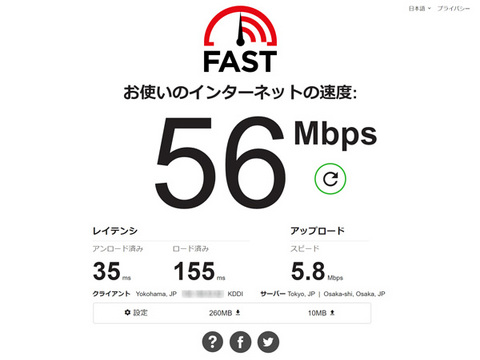
変更前のSo-net+auひかりの場合。まぁ、マンションタイプのVDSLを使った通信なので、論理上の最高速度は行かずとも、そこそこな速度です。最近、少し改善しましたかね。以前は30Mbpsぐらいだった気がします。10G製品が出てきて、ギガが当たり前になった今の世の中では、ちょっと寂しい数値。
以前、4K動画3つ同時に再生したら、帯域全部使ってましたからねぇ・・・。
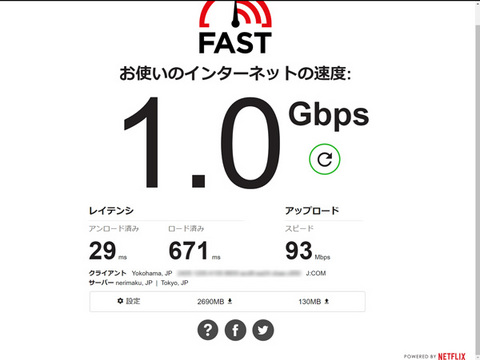
変更後のJ:COMの速度。素晴らしい、謳っている速度が出ているじゃないか。300Mbpsでれば良いとおもっていただけに意外でした。CATV向けのデータ転送規格として、J:COMの場合は、DOCSIS3.1を採用していて、これによると、論理上は10Gbpsまで速度が出るようです。
どちらにせよ、今までの約18倍は速いのだから、満足な数値です。
業者の人が上りの速度が遅いと気にしていたが、確かに論理値の最大速度からすると遅いがそれでも今までの17倍速いので、何も問題なし。クラウドに写真をアップロードするぐらいで、自宅でサーバ公開していないし、何も問題なし。
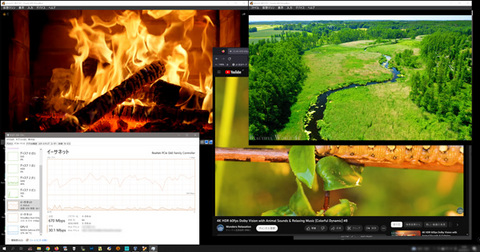
早速、4K動画を同時に3つ再生して、高速ネットワークを堪能します。動画が途切れることなく再生できます。
素晴らしい・・・。
ん?ネットワークの送受信量が変だ・・・。
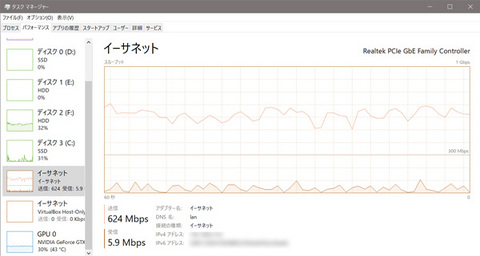
送受信で600Mbps以上帯域を使っていて、ギガを堪能できていると思ったが、送信側が600Mbps?
いくらなんでも、4K動画の同時3つだけでは600Mbpsも帯域は使わんし、そもそも、下りじゃなく上りが600Mbpsを使っているのがおかしい。
よくよく調べてみたら、メインPC上のバックアップソフトが家のファイルサーバへ勝手にバックアップしてました。
1年ぐらい前にHDDのバックアップ時に、使用したソフトがそのままになっていて、2Tバイト越えのデータをPC起動時に毎回バックアップしていたようです・・・。そんな定期バックアップする仕様とはどこにも記載はなかったと思うが・・・。
ファイルサーバに妙なHDDアクセスあるのは以前から気が付いていたのですが、原因が分からず、ウィルスに感染していないようだったので、よくわからなかったのだが、こんな高トラフィックに早く気が付けよって感じです。8コア16スレッドCPUの恩恵ですね。汗)
速攻でバックアップソフトを削除しました。
気を取り直して、ネットワークトラフィックを見てみます。
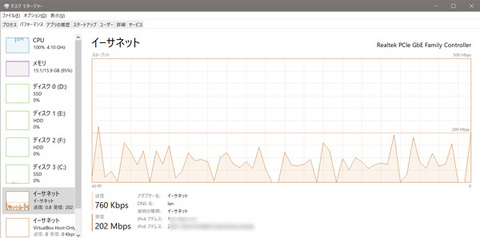
4K動画を3つ同時に実行すると、ときどき、下りが200Mbpsいってます。ざっと、平均すると100Mbpsぐらいでしょうか。
ネットの帯域に余裕ができますね。
これで我が家も、4K動画をネットで堪能できます。とはいえ、4K動画見れるのは、メインPCだけですが。
品質の方は、1週間程度使っていますが、回線が切れることはなく、前より良い感じです。
以前のauひかりの場合は、毎日、一度は瞬断を繰り返していて酷い状況でした。全然マシですね。
金額的には、キャンペーンが効いて1年間は安いが、その後は、月千円ぐらい現在より上がる。でも、速度が18倍速くなって、コストが月千円上がるくらいならば、安いもんだ。
今のところ、auひかりからJ:COMに切り替えて、満足な状態です。
そうそう、後日、切り替え元のSo-netのauひかりコースからモバイルコースへコース変更したのですが、酷かったですね・・・。
J:COMの営業が、回線開通後、KDDI側へ解約の電話しろという。So-netでなくて良いのかを確認したら、KDDIに電話したほうが良いという。
KDDIのサポセンに電話したら、So-netへ電話しろという。まったく、J:COMの営業って言うことに信用できませんね。
そして、教えてもらった、So-netのサポセンに電話したら、約15分待ってようやくつながり、この窓口ではできないといい、別窓口に連絡してほしいという。
しょうがないので、別窓口に電話して、本日3回目の本人確認(本人氏名、電話番号、住所、生年月日の確認)を行ったら、ここではできないので、WEBのサポートページで実施しろという・・・・。
ここまで1時間掛かっていて、結果、これかよ・・・。WEBでやったら5分で終わったよ。
最初から、WEBでしか手続きできないと、サポートページに書いておけよ・・・。せめて、本人確認の前に案内しろよ・・・。
ヤレヤレです。
メカニカルキーボード [PC]
在宅勤務が始まって、3か月経ちますが、趣味がPCいじりだったりするので、仕事が終わって、そのまま同じ座席、ディスプレイ、キーボードを使って、PCをいじりだすのですが、どうも、仕事と遊びの境界線がないのです。
今までは、会社に行って、PC使って仕事し、会社から帰り、家で、PCを使います。
通勤という区切りがある上に、キーボードやマウス(トラックボール)が違うので、気分を切り替えることができるのですが、在宅勤務だとそれがないです。
家で遊びによりPCを使っていても、気分が変わらないので、PCを使っていても、面白くないのです。
ちなみに、在宅勤務では、会社のノートPCをキーボード&マウス(トラックボール)をUSB切り替え装置で切り替えながら使います。
ディスプレイは、同じディスプレイに接続して、入力切替して、仕事用PCと家PCを使い分けます。
ということで、キーボードだけは仕事用と遊び用で使分けて、気分を切り替えられようにします。
昔の文豪が、気分で万年筆を変えるのと一緒ですね。
ちなみに、フルサイズのキーボードは他にもあるのですが、普段、テンキーレスキーボードを使っているので、テンキーがあるキーボードは使いにくいのです。

それで、今まで使っていたエレコムのやっすいキーボード。使いやすいです。打鍵感がいまいちですが、安いキーボードにありがちなキーの引っ掛かりがなく、サクサク打てます。

安いだけあって、耐久性がいまいちです。今年1月に購入しましたが、半年ちょっとでキーがツヤツヤになっています。やっすいキーボードは仕事で使うと、劣化が激しいですね。そのうち文字が消えそう。

新しく購入したキーボード。メカニカルなのに、3000円台とかなり格安でした。
メカニカルなので、タイピング時はかなりやかましいです。静かなメカニカルキーボードもありますが、これは、かなりやかましいです。
打鍵感はメカニカルだけあって、かなり良いです。しかし、チープ感が否めないですね。
メカニカルの感触はあるので、気分を変えるにはよいですね。
仕事で使ったんですが、オンラインミーティングの時に、タイプ音がうるさくて、ちょっと、仕事ではつかえないですね。

いわゆる、ゲーミングキーボードなので、光ります。まぁ、オフして使いますけどね。
キーの高さが変わったので、これ用に、竹のパームレストも作り直しました。
もともと、東プレのキーボードを買おうとしたら、Amazonで在庫がない状態が続いていて、やっすい中華製メカニカルなキーボードが売っていたので、とりあえず買ったという感じですが、気分転換にはよいですね。
今までは、会社に行って、PC使って仕事し、会社から帰り、家で、PCを使います。
通勤という区切りがある上に、キーボードやマウス(トラックボール)が違うので、気分を切り替えることができるのですが、在宅勤務だとそれがないです。
家で遊びによりPCを使っていても、気分が変わらないので、PCを使っていても、面白くないのです。
ちなみに、在宅勤務では、会社のノートPCをキーボード&マウス(トラックボール)をUSB切り替え装置で切り替えながら使います。
ディスプレイは、同じディスプレイに接続して、入力切替して、仕事用PCと家PCを使い分けます。
ということで、キーボードだけは仕事用と遊び用で使分けて、気分を切り替えられようにします。
昔の文豪が、気分で万年筆を変えるのと一緒ですね。
ちなみに、フルサイズのキーボードは他にもあるのですが、普段、テンキーレスキーボードを使っているので、テンキーがあるキーボードは使いにくいのです。

それで、今まで使っていたエレコムのやっすいキーボード。使いやすいです。打鍵感がいまいちですが、安いキーボードにありがちなキーの引っ掛かりがなく、サクサク打てます。

安いだけあって、耐久性がいまいちです。今年1月に購入しましたが、半年ちょっとでキーがツヤツヤになっています。やっすいキーボードは仕事で使うと、劣化が激しいですね。そのうち文字が消えそう。

新しく購入したキーボード。メカニカルなのに、3000円台とかなり格安でした。
メカニカルなので、タイピング時はかなりやかましいです。静かなメカニカルキーボードもありますが、これは、かなりやかましいです。
打鍵感はメカニカルだけあって、かなり良いです。しかし、チープ感が否めないですね。
メカニカルの感触はあるので、気分を変えるにはよいですね。
仕事で使ったんですが、オンラインミーティングの時に、タイプ音がうるさくて、ちょっと、仕事ではつかえないですね。

いわゆる、ゲーミングキーボードなので、光ります。まぁ、オフして使いますけどね。
キーの高さが変わったので、これ用に、竹のパームレストも作り直しました。
もともと、東プレのキーボードを買おうとしたら、Amazonで在庫がない状態が続いていて、やっすい中華製メカニカルなキーボードが売っていたので、とりあえず買ったという感じですが、気分転換にはよいですね。
ホンダF1応援キャンペーン [PC]
どうも、すっきりしない天候が続いていますね。なかなか、撮影ができないですね。
幸い、大船フラワーセンターの写真がまだあるのですが、ちょっと、花の写真が続いたので、別の話題にします。
先日、F1が再開しましたね。そんななか、我らがホンダが善戦しているようです。
野球やサッカーの中継TVは見ませんが、F1やMotoGPは見てます。もっとも、有料ではみませんが。
ワイドショーもコロナとか根拠のないデータで踊らされたニュースを報道するよりも、こういったモータースポーツをもっと報道してほしいものです。
これでは、日本のモータースポーツが衰退していく一方です。
そんな中、ホンダF1プロジェクト応援していきたいと考えています。
とりあえずは、ホンダF1エンジンの供給先であるチームのスポンサーである、レッドブルを飲もう!ということで、マイキャンペーンを展開します。
レッドブルの売り上げが伸びれば、ホンダへのスポンサードも楽になるはず。

ということで、買ってきました。微力ながら、ホンダF1プロジェクトへ協力します。
それで、ネタとしては、これだけでは面白くないないので、この空き缶を使って、SSDのヒートシンクを作ります。

以前、SSDにヒートシンクを付けて、アルミ洗濯ばさみで補強しましたが、やっぱり、ちょっと見栄えが悪いです。

RedBullのアルミ缶を切り抜いて、SSDのヒートシンクを作りました。
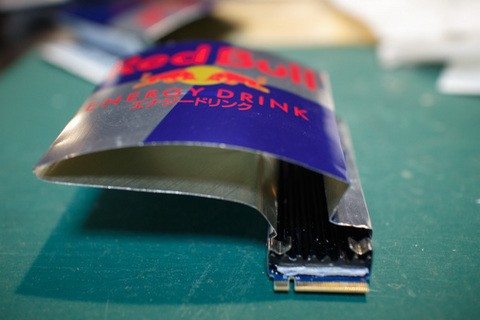
横から見るとこんな感じ。SSDとヒートシンクの間にアルミ缶を挟み込みます。ここまで来るのに苦労しました。
グラボやら、他の部品に干渉しないよう、オフセットしたりして、何度も作り直しました。
これを作るのに、RedBullを4本も飲みました。少しは、ホンダF1プロジェクトに貢献したのではないでしょうか。
まぁ、1度だけ、monsterにして、V.ロッシの応援も試みましたが、結局はRedBullにしました。

マザーボードにセットしたところ。殺風景なマザーボードがかっこよくなりましたね。翼がついて、どこかに飛んでしまいそうな勢いです。(個人的な感想です)

マザーボード全景。「PCケース内にエナジードリンクの缶が転がっているだけ」とも思えなくないが、大分、レーシーな雰囲気に仕上がり、見た目も速そうです(あくまでも個人的な感想です)。
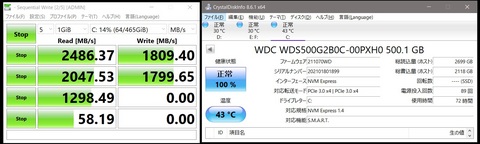
ベンチマークをかけつつ、SSDの温度も測ってみました。以前、ヒートシンクなしだと50℃以上だったので、効果は上々です。
<追記>
そうそう、MotoGPというか、Moto2クラスで、長島 哲太選手も頑張ってますね。
幸い、大船フラワーセンターの写真がまだあるのですが、ちょっと、花の写真が続いたので、別の話題にします。
先日、F1が再開しましたね。そんななか、我らがホンダが善戦しているようです。
野球やサッカーの中継TVは見ませんが、F1やMotoGPは見てます。もっとも、有料ではみませんが。
ワイドショーもコロナとか根拠のないデータで踊らされたニュースを報道するよりも、こういったモータースポーツをもっと報道してほしいものです。
これでは、日本のモータースポーツが衰退していく一方です。
そんな中、ホンダF1プロジェクト応援していきたいと考えています。
とりあえずは、ホンダF1エンジンの供給先であるチームのスポンサーである、レッドブルを飲もう!ということで、マイキャンペーンを展開します。
レッドブルの売り上げが伸びれば、ホンダへのスポンサードも楽になるはず。

ということで、買ってきました。微力ながら、ホンダF1プロジェクトへ協力します。
それで、ネタとしては、これだけでは面白くないないので、この空き缶を使って、SSDのヒートシンクを作ります。

以前、SSDにヒートシンクを付けて、アルミ洗濯ばさみで補強しましたが、やっぱり、ちょっと見栄えが悪いです。

RedBullのアルミ缶を切り抜いて、SSDのヒートシンクを作りました。
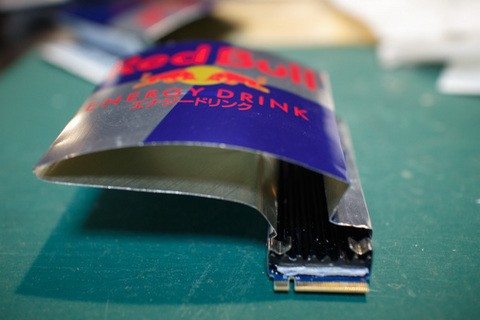
横から見るとこんな感じ。SSDとヒートシンクの間にアルミ缶を挟み込みます。ここまで来るのに苦労しました。
グラボやら、他の部品に干渉しないよう、オフセットしたりして、何度も作り直しました。
これを作るのに、RedBullを4本も飲みました。少しは、ホンダF1プロジェクトに貢献したのではないでしょうか。
まぁ、1度だけ、monsterにして、V.ロッシの応援も試みましたが、結局はRedBullにしました。

マザーボードにセットしたところ。殺風景なマザーボードがかっこよくなりましたね。翼がついて、どこかに飛んでしまいそうな勢いです。(個人的な感想です)

マザーボード全景。「PCケース内にエナジードリンクの缶が転がっているだけ」とも思えなくないが、大分、レーシーな雰囲気に仕上がり、見た目も速そうです(あくまでも個人的な感想です)。
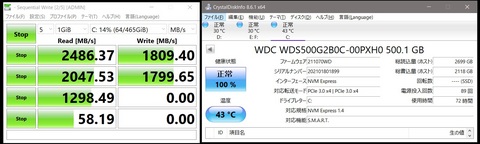
ベンチマークをかけつつ、SSDの温度も測ってみました。以前、ヒートシンクなしだと50℃以上だったので、効果は上々です。
<追記>
そうそう、MotoGPというか、Moto2クラスで、長島 哲太選手も頑張ってますね。
M.2 SSD [PC]
どうも、休みに写真を撮りに行こうとすると、雨が降っていたりと、写真が撮りにいけませんね。
そんな状況なので、またパソコンネタです。
新しい組んだPCは排熱が凄いです。
新しいPCが置いてある部屋の室温が29℃を超えていて、扇風機全開にしても、熱中症になります。
このPCを使うと、確実に室内の気温が1~2℃上がります。その割には、冬場はそんなに暖かくならなかったりするんですよね。
もう耐えられず、リビングに避難して、リビングにあるPCで書いています。
エアコンがあると快適ですね。ちなみに、リビングにあるPCは前回使っていたパーツで再構築したので、そこそこ使えていますね。
さて、前回、ベンチマークを実施したのですが、今回導入したM.2 SSDがWestern Digitalのユーティリティソフトで認識しなかったりしていました。S.M.A.R.T情報も参照できない状態です。
このままだと、ファームウェアのアップデートもできず、いただけない状態なので、原因を調べてみました。
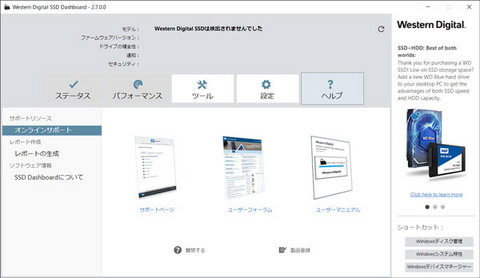
Western Digitalのユーティリティをインストールしましたが、M.2 SSDを検知してくれません。
どうやら、セットアップ時、BIOS(UEFI)設定でM.2 SSDを認識しなかったので、他のサイトを頼りに、RAID設定を行い、RAIDドライバを導入して、OSをセットアップしましたが、これが悪かったようです。
今回購入した、ASUS PRIME X570-Pが発売された当初は、BIOS(UEFI)のバグにより、この方法しかなかったのかもしれませんが、いろいろ調べていくと、ちゃんと、M.2 SSDを認識させる方法がありました。
BIOS(UEFI)で以下の設定をすれば、M.2 SSDを認識できるようになります。画面はいずれもアドバンスドモード、日本語での画面です。
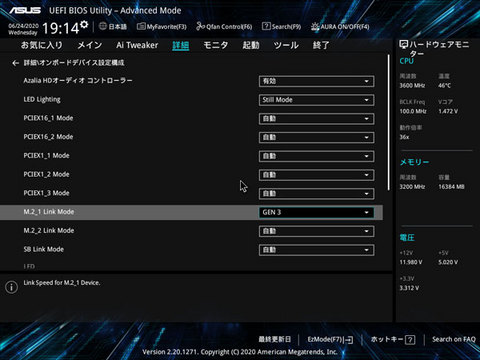
[詳細]-[オンボードデバイス設定構成]で、[M.2_1 Link Mode]を、M.2 SSDインタフェースに合わせて、[自動]から[GEN 3]へ変更します。「自動」なんてありますが、自動で認識してくれません。ほんとBIOSのバグな内容ですね。
ちなみに、Gen3は、PCI Express 3.0の事ですね。
(この辺りが、AMD チップセットのイケていないところなんですよねぇ。Intel リップセットだったら、そのままポン付けで利用できるのではないかと。まっ、Intelチップセットは最新でもPCI Express 3.0までしかサポートしていないから、選択することはないかと思いますが。)
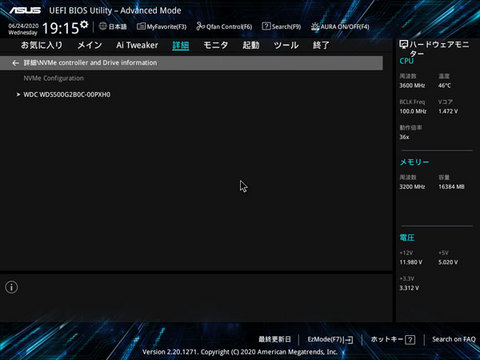
オンボードデバイス設定を変更して再起動すると、今まで表示しなかった[詳細]-[MVNe Configuration]で、接続したM.2 SSDが表示されるようになります。(以前から、なんで、ここが表示されないのだろうか?と不思議に思っていました。M.2 SSDは、MVNeインタフェースです。)
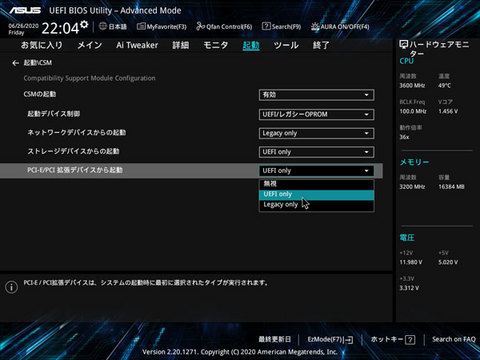
また、[起動]-[CSM]で、[PCI-E/PCI 拡張デバイスから起動]を[UEFI Only]を選びます(画面では、ストレージデバイスも[UEFI Only]を選択しています)。こうしておかないと、Windowsをインストール後、起動しません。これはRAID設定でなくても、設定が必要で、前回の記事で書き忘れていますね・・・。
PC自作erは、OSのブートの仕組みぐらい理解して、これぐらい気付けってことでしょうかね。
でも、UEFIが主流になって久しいのだから、デフォルトはUEFIで良い気がするのだが・・・。
で、結局、前回インストールしたWindows10は起動できなくなりました。RAID 0から素のSSDに変更したためですね。物理的にディスクの仕組みが違うのだから当然ですね。
BIOS(UEFI)の設定をもとに戻して、バックアップして、リストアしても良かったのですが、ドライバの影響とか分からなかったので、再インストールしました。
まぁ、大抵、2回目の方が綺麗にできるので、良いんですが、毎日、仕事が終ってから、再セットアップとかしていたので、疲れましたね・・・。
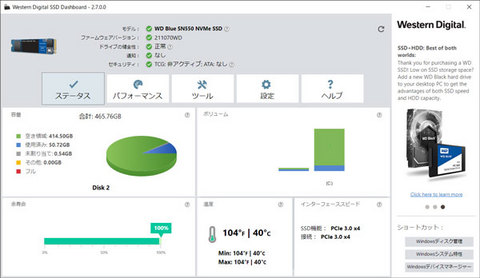
ようやく、Western Digitalのユーティリティから、M.2 SSDを認識するようになり、今後のメンテナンスができるようになります。
それで、前回、ベンチマークをして、SSDの温度上昇が気になりました。
自分が、今回購入した、SSDは発熱は低い部類で、標準でヒートシンクが付いていないモデルでもあるので、気にしなくても良いようです。
サーマルスロットリングが発生する温度まで上がることはないかと思います。
しかし、機器の発熱を抑えることで、その機器の寿命を延ばすことができるので、排熱策を施します。

無難にSSDにヒートシンクを付けます。Amazonで一番安い399円だった。家にヒートシンクがゴロゴロ転がっているので、シリコンシートを買って付けようとしたら、シリコンシート付ヒートシンクが、シリコンシート単品より安かったので、これを購入しました。もちろん、中華製です。

SSDにヒートシンクを装着したころ。
それで、CrystalDiskMarkを実行しながら、CrystalDiskInfoで温度がどこまで上がるかを見てみます。
一番温度が高い所で、スクリーンショットを撮りました。
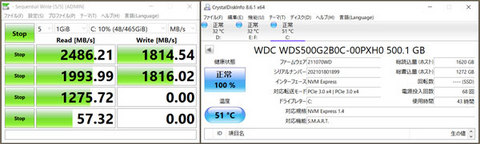
まずは、何も装着していない状態(温度センサーを外して、アルミテープも外しています)。51℃まで上昇しました。
結構上がりますね。尚、前回のベンチ―マークでは、別の温度センサーで計ったので、違い出ていますね。
ちなみに、前回のディスク1つでのRAIDでの状態での測定で、若干、今回は50ぐらいスコアが上がっていますね。体感はありませんが、やっぱり、ディスク1本だけだったら、RAIDよりも素で組んだ方が早いようです。
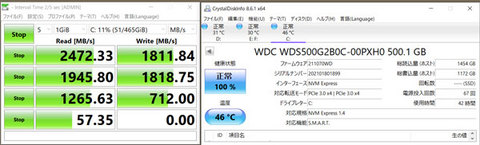
SSDにヒートシンクを付けた状態のスコアと温度です。結構、下がりました。やっぱり、ヒートシンクを付けると効果はあるようです。
ちなみに、前から気になっていた事があって、アルミテープとアルミの洗濯ばさみを使って、ヒートシンクができないかと。それを試してみます。

まずは、ヒートシンクとシリコンシートの間にアルミテープを挟み、ヒートシンクをSSDに装着します。
アルミテープは0.2mmぐらいの厚手のモノを使っています。100円ショップアルミテープでも良いですが、薄すぎるので強度的に不安があります。アルミ缶を切っても良いですね。

アルミ製の洗濯ばさみを100円ショップで買ってきます。

バネ部はスチールですが、本体はアルミ製です。

はさみ口の形状がいただけないです。

ペンチではさみ口接触面を増やすように潰します。アルミで柔らかいので楽々です。

左が加工前で、右が加工後です。はさみ口の接触面が3倍程度増えています。

加工したアルミ製の洗濯ばさみを、SSDのヒートシンクに張り付けたアルミテープに挟みます。これで、大分、放熱性が高くなったと思います。

洗濯ばさみヒートシンクのSSDをマザーボードに装着したところ。ビデオカードのファンに接触しないように、洗濯ばさみの位置を調整します。
洗濯ばさみヒートシンクでSSDの温度を測ってみます。楽しみです。
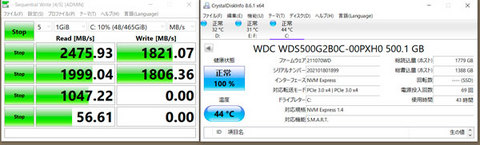
おおっ、-2℃下がりました。洗濯ばさみとアルミテープの効果はありそうです。CPUやGPUのヒートシンクにも試してみようか。
あっ、そうそう、この記事を参考していただければよいのですが、ご自身で試す場合は自己責任でお願いします。
それによって、損害が発生しても、当ブログでは責任は持ちません。悪しからず。
新PCは当面これで使って行きますが、問題は部屋の気温ですね・・・。早く、エアコンがこないかなぁ。
そんな状況なので、またパソコンネタです。
新しい組んだPCは排熱が凄いです。
新しいPCが置いてある部屋の室温が29℃を超えていて、扇風機全開にしても、熱中症になります。
このPCを使うと、確実に室内の気温が1~2℃上がります。その割には、冬場はそんなに暖かくならなかったりするんですよね。
もう耐えられず、リビングに避難して、リビングにあるPCで書いています。
エアコンがあると快適ですね。ちなみに、リビングにあるPCは前回使っていたパーツで再構築したので、そこそこ使えていますね。
さて、前回、ベンチマークを実施したのですが、今回導入したM.2 SSDがWestern Digitalのユーティリティソフトで認識しなかったりしていました。S.M.A.R.T情報も参照できない状態です。
このままだと、ファームウェアのアップデートもできず、いただけない状態なので、原因を調べてみました。
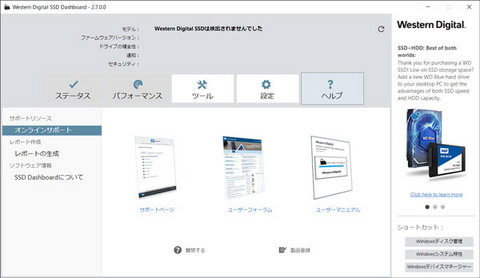
Western Digitalのユーティリティをインストールしましたが、M.2 SSDを検知してくれません。
どうやら、セットアップ時、BIOS(UEFI)設定でM.2 SSDを認識しなかったので、他のサイトを頼りに、RAID設定を行い、RAIDドライバを導入して、OSをセットアップしましたが、これが悪かったようです。
今回購入した、ASUS PRIME X570-Pが発売された当初は、BIOS(UEFI)のバグにより、この方法しかなかったのかもしれませんが、いろいろ調べていくと、ちゃんと、M.2 SSDを認識させる方法がありました。
BIOS(UEFI)で以下の設定をすれば、M.2 SSDを認識できるようになります。画面はいずれもアドバンスドモード、日本語での画面です。
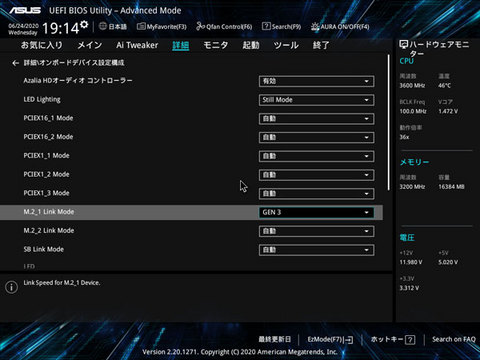
[詳細]-[オンボードデバイス設定構成]で、[M.2_1 Link Mode]を、M.2 SSDインタフェースに合わせて、[自動]から[GEN 3]へ変更します。「自動」なんてありますが、自動で認識してくれません。ほんとBIOSのバグな内容ですね。
ちなみに、Gen3は、PCI Express 3.0の事ですね。
(この辺りが、AMD チップセットのイケていないところなんですよねぇ。Intel リップセットだったら、そのままポン付けで利用できるのではないかと。まっ、Intelチップセットは最新でもPCI Express 3.0までしかサポートしていないから、選択することはないかと思いますが。)
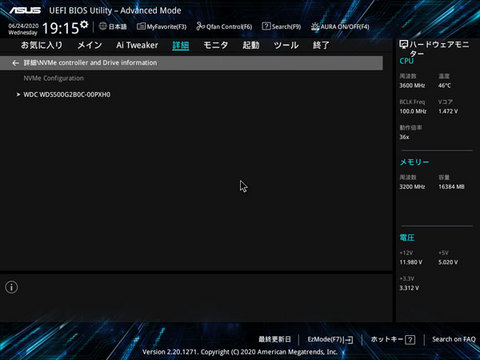
オンボードデバイス設定を変更して再起動すると、今まで表示しなかった[詳細]-[MVNe Configuration]で、接続したM.2 SSDが表示されるようになります。(以前から、なんで、ここが表示されないのだろうか?と不思議に思っていました。M.2 SSDは、MVNeインタフェースです。)
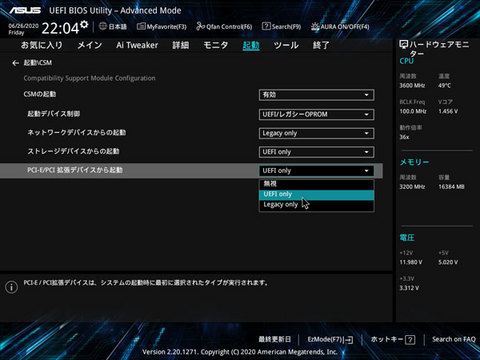
また、[起動]-[CSM]で、[PCI-E/PCI 拡張デバイスから起動]を[UEFI Only]を選びます(画面では、ストレージデバイスも[UEFI Only]を選択しています)。こうしておかないと、Windowsをインストール後、起動しません。これはRAID設定でなくても、設定が必要で、前回の記事で書き忘れていますね・・・。
PC自作erは、OSのブートの仕組みぐらい理解して、これぐらい気付けってことでしょうかね。
でも、UEFIが主流になって久しいのだから、デフォルトはUEFIで良い気がするのだが・・・。
で、結局、前回インストールしたWindows10は起動できなくなりました。RAID 0から素のSSDに変更したためですね。物理的にディスクの仕組みが違うのだから当然ですね。
BIOS(UEFI)の設定をもとに戻して、バックアップして、リストアしても良かったのですが、ドライバの影響とか分からなかったので、再インストールしました。
まぁ、大抵、2回目の方が綺麗にできるので、良いんですが、毎日、仕事が終ってから、再セットアップとかしていたので、疲れましたね・・・。
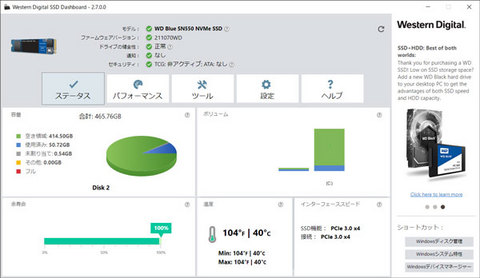
ようやく、Western Digitalのユーティリティから、M.2 SSDを認識するようになり、今後のメンテナンスができるようになります。
それで、前回、ベンチマークをして、SSDの温度上昇が気になりました。
自分が、今回購入した、SSDは発熱は低い部類で、標準でヒートシンクが付いていないモデルでもあるので、気にしなくても良いようです。
サーマルスロットリングが発生する温度まで上がることはないかと思います。
しかし、機器の発熱を抑えることで、その機器の寿命を延ばすことができるので、排熱策を施します。

無難にSSDにヒートシンクを付けます。Amazonで一番安い399円だった。家にヒートシンクがゴロゴロ転がっているので、シリコンシートを買って付けようとしたら、シリコンシート付ヒートシンクが、シリコンシート単品より安かったので、これを購入しました。もちろん、中華製です。

SSDにヒートシンクを装着したころ。
それで、CrystalDiskMarkを実行しながら、CrystalDiskInfoで温度がどこまで上がるかを見てみます。
一番温度が高い所で、スクリーンショットを撮りました。
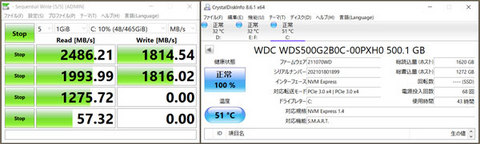
まずは、何も装着していない状態(温度センサーを外して、アルミテープも外しています)。51℃まで上昇しました。
結構上がりますね。尚、前回のベンチ―マークでは、別の温度センサーで計ったので、違い出ていますね。
ちなみに、前回のディスク1つでのRAIDでの状態での測定で、若干、今回は50ぐらいスコアが上がっていますね。体感はありませんが、やっぱり、ディスク1本だけだったら、RAIDよりも素で組んだ方が早いようです。
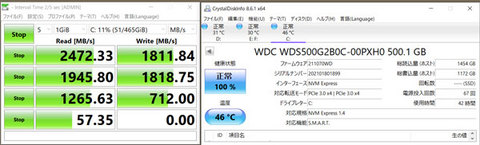
SSDにヒートシンクを付けた状態のスコアと温度です。結構、下がりました。やっぱり、ヒートシンクを付けると効果はあるようです。
ちなみに、前から気になっていた事があって、アルミテープとアルミの洗濯ばさみを使って、ヒートシンクができないかと。それを試してみます。

まずは、ヒートシンクとシリコンシートの間にアルミテープを挟み、ヒートシンクをSSDに装着します。
アルミテープは0.2mmぐらいの厚手のモノを使っています。100円ショップアルミテープでも良いですが、薄すぎるので強度的に不安があります。アルミ缶を切っても良いですね。

アルミ製の洗濯ばさみを100円ショップで買ってきます。

バネ部はスチールですが、本体はアルミ製です。

はさみ口の形状がいただけないです。

ペンチではさみ口接触面を増やすように潰します。アルミで柔らかいので楽々です。

左が加工前で、右が加工後です。はさみ口の接触面が3倍程度増えています。

加工したアルミ製の洗濯ばさみを、SSDのヒートシンクに張り付けたアルミテープに挟みます。これで、大分、放熱性が高くなったと思います。

洗濯ばさみヒートシンクのSSDをマザーボードに装着したところ。ビデオカードのファンに接触しないように、洗濯ばさみの位置を調整します。
洗濯ばさみヒートシンクでSSDの温度を測ってみます。楽しみです。
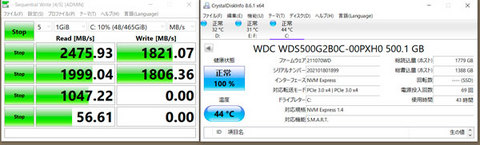
おおっ、-2℃下がりました。洗濯ばさみとアルミテープの効果はありそうです。CPUやGPUのヒートシンクにも試してみようか。
あっ、そうそう、この記事を参考していただければよいのですが、ご自身で試す場合は自己責任でお願いします。
それによって、損害が発生しても、当ブログでは責任は持ちません。悪しからず。
新PCは当面これで使って行きますが、問題は部屋の気温ですね・・・。早く、エアコンがこないかなぁ。



